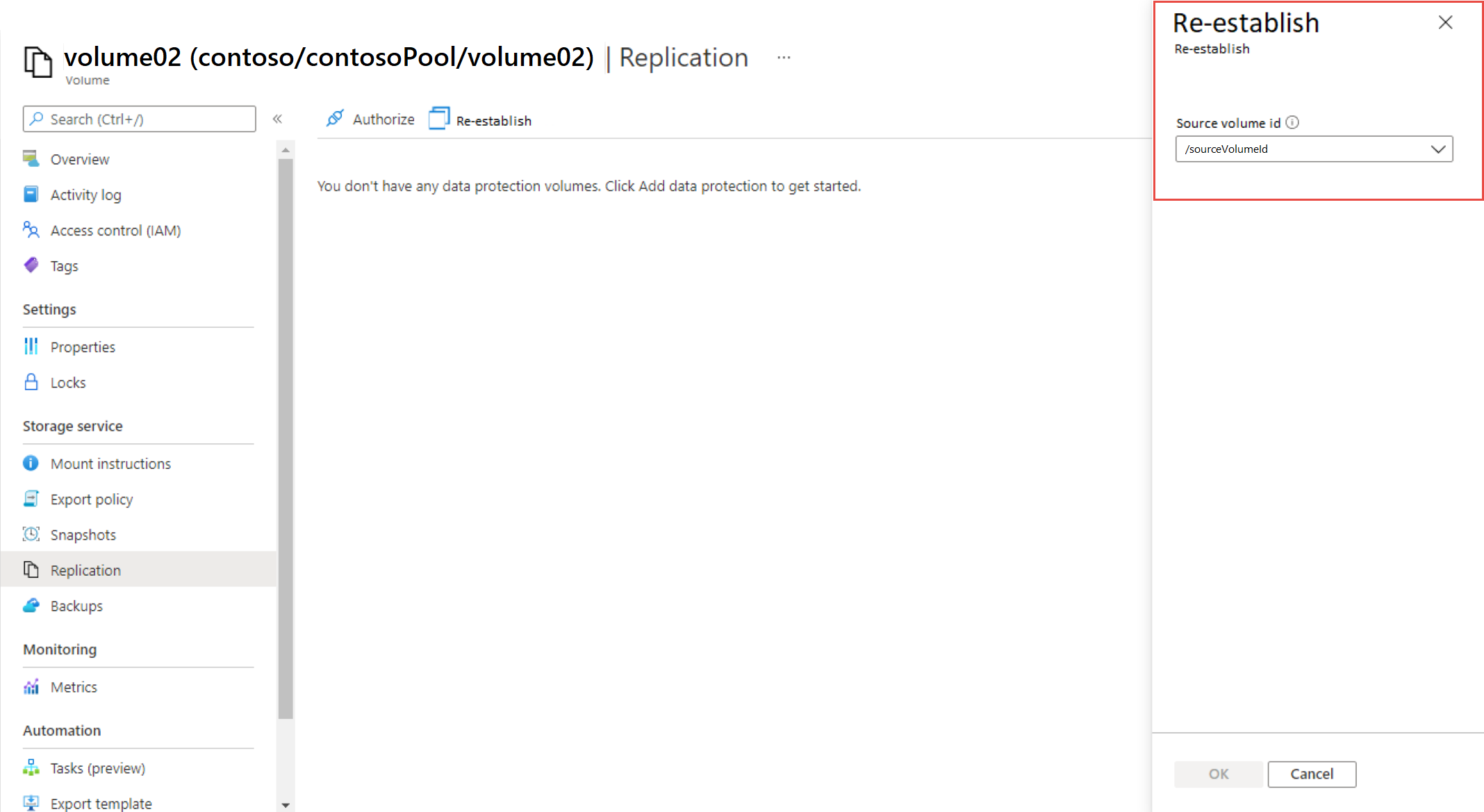Rétablir les relations de réplication de volume supprimées dans Azure NetApp Files (préversion)
Azure NetApp Files vous permet de rétablir une relation de réplication entre deux volumes si ceux-ci ont été précédemment supprimés. Vous pouvez rétablir la relation uniquement à partir du volume de destination.
Si le volume de destination reste opérationnel et qu’aucune capture instantanée n’a été supprimé, l’opération de réécriture de réplication utilise la dernière capture instantanée en commun. L’opération synchronise de façon incrémentielle le volume de destination en fonction de la dernière capture instantanée correcte connue. Une capture instantanée de référence n’est pas obligatoire.
À propos de l’installation
- Vous ne pouvez établir des relations que lorsqu’une capture instantané existante est généré soit manuellement, soit par une stratégie de capture instantané.
Inscrire la fonctionnalité
La fonctionnalité de réécriture des relations de réplication de volume supprimée est actuellement en préversion. Si vous utilisez cette fonctionnalité pour la première fois, vous devez commencer par l’inscrire.
Pour inscrire la fonctionnalité, exécutez les commandes suivantes :
Register-AzProviderFeature -ProviderNamespace Microsoft.NetApp -FeatureName ANFReestablishReplicationVérifiez l’état d’inscription de la fonctionnalité :
Remarque
RegistrationState peut rester à l’état
Registeringjusqu’à 60 minutes avant de passer à l’étatRegistered. Attendez que l'état soitRegisteredavant de continuer.Get-AzProviderFeature -ProviderNamespace Microsoft.NetApp -FeatureName ANFReestablishReplication
Vous pouvez également utiliser les commandes Azure CLI az feature register et az feature show pour inscrire la fonctionnalité et afficher l’état de l’inscription.
Rétablir la relation
- Dans le menu Volumes sous service stockage, sélectionnez le volume qui était auparavant le volume de destination dans la relation de réplication que vous souhaitez restaurer. Puis sélectionnez l’onglet Réplication.
- Sous l’onglet Réplication, sélectionnez le bouton rétablir .
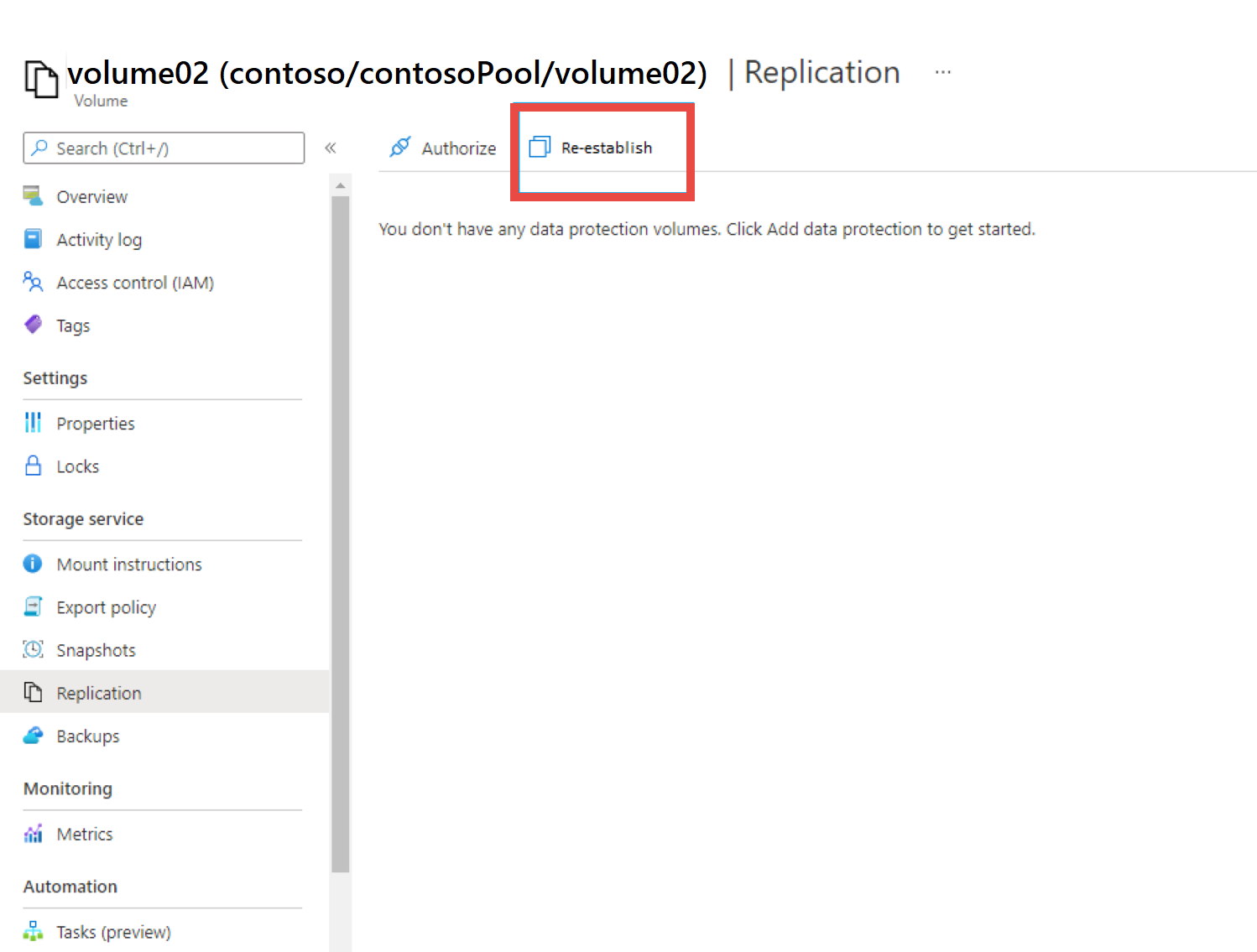
- Une liste déroulante s’affiche avec une sélection de tous les volumes qui avaient auparavant une relation de réplication de source ou de destination avec le volume sélectionné. Dans le menu déroulant, sélectionnez le volume avec lequel vous souhaitez rétablir une relation. Sélectionnez OK pour rétablir la relation.